Nhúng Facebook Messenger vào WordPress
Facebook là mạng xã hội được sử dụng nhiều Việt Nam, hầu như ai cũng có tài khoản Facebook. Kể các các phụ huynh bây giờ cũng tập sử dụng. Vì thế, nếu bạn đang kinh doanh trên website thì nhúng Facebook Messenger vào website WordPress sẽ giúp bạn dễ dàng tư vấn cho khách hàng hơn. Bạn có thể trả lời sau nếu không online kịp thời, ngoài ra tích hợp Facebook chat vào website cũng có nhiều tính năng hưu ích cho người bán. Hãy xem bài viết này để biết khả năng của Messenger và cách thêm Messenger vào website nhé.
Chuẩn bị: người dùng cần phải có 1 Facebook page với quyền quản trị
Bước 1: Đăng nhập vào Fanpage với quyền quản trị viên.
Ở mục Quản lý trang, chọn Cài đặt
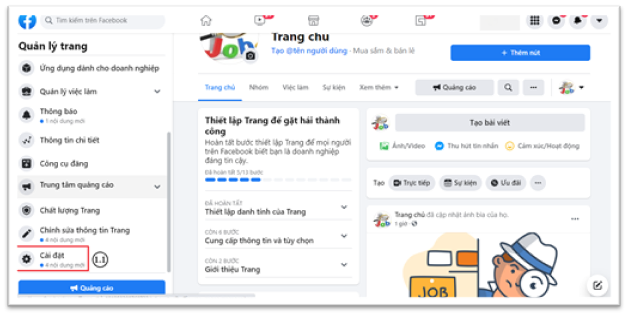
Truy cập vào trang fanpage
Bước 2: Đi tới phần chọn thêm Facebook Messenger vào trang web
Sau khi vào Cài đặt, chọn Nhắn tin để đi đến các cài đặt của tin nhắn, tìm đến mục Thêm Messenger vào trang web và bấm Bắt đầu
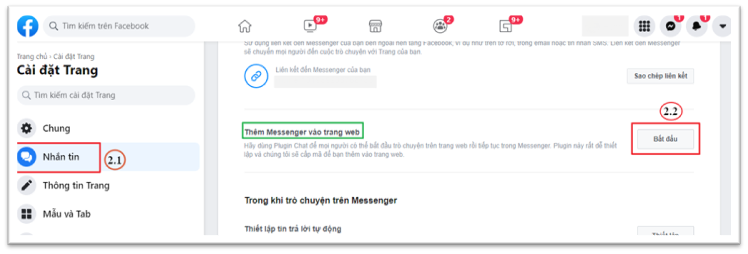
Thao tác để đi vào màn hình thiết lập facebook Mesenger vao trang web
Bước 3: Tiếp tục chọn Thiết lập
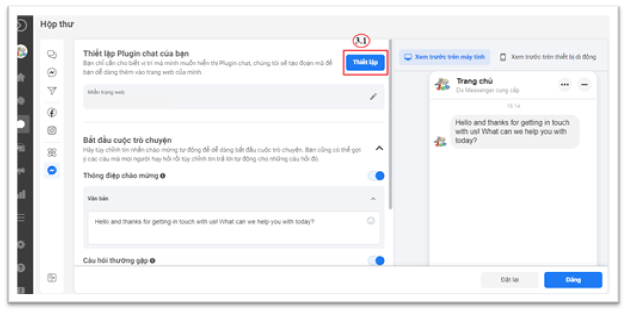
Chọn thiết lập trong phần thiết lập plugin chat của bạn
Pop-up Thiết lập Plugin chat được mở ra, người dùng chọn ngôn ngữ muốn hiển thị trên khung chat cho trang web của mình, bấm Lưu và Tiếp tục
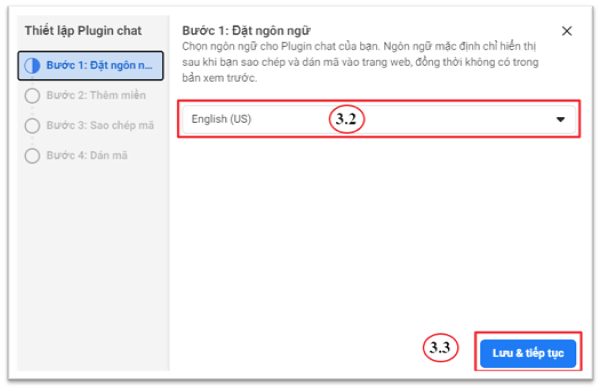
Đặt ngôn ngữ cho facebook Messenger
Đi đến bước Thêm miền, người dùng click vào button Thêm miền và nhập tên miền của website muốn hiển thị Facebook chat, bấm Lưu & tiếp tục
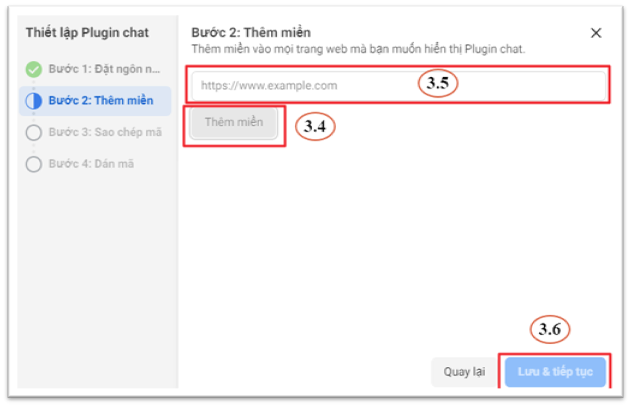
Thêm tên miền vào plugin
Tiếp tục đến bước Sao chép mã, click vào button Sao chép mã và bấm Tiếp
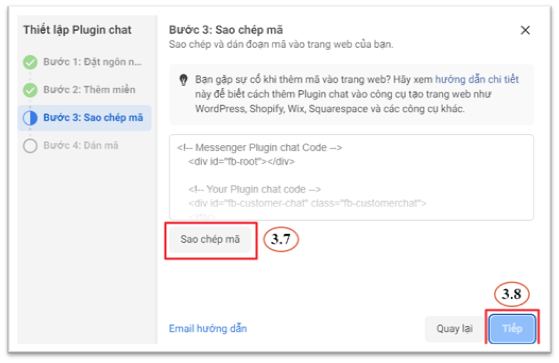
Sao chép mã Facebook Messenger để dán vào trang web
Đi đến bước Dán mã vào trang web, bấm Hoàn tất, sau đó bấm Xong
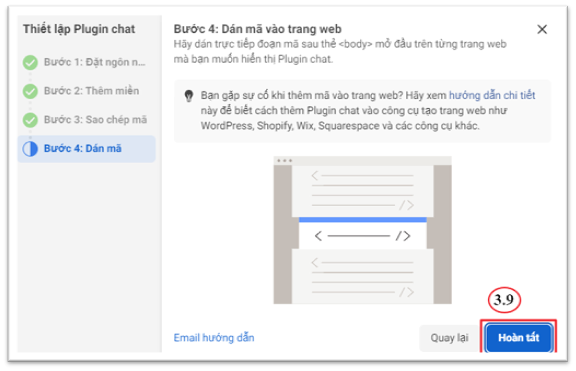
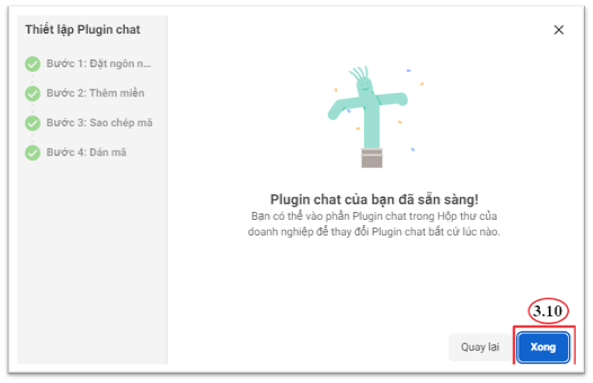
Bước 4: Truy cập vào trang quản trị WordPress của website
Chọn Giao diện -> widget
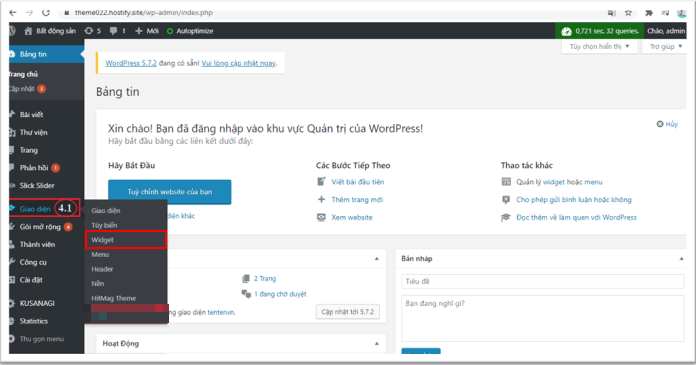
Đi tới widget trong trang quản trị web
Bước 5: Dán đoạn mã vào footer
- tại phần File Widget , click HTML Tùy chỉnh à chọn Footer widgets à click vào Thêm sau đó HTML tùy chỉnh sẽ xuất hiện bên ô Footer Widgets
- tại phần File Widget , click HTML Tùy chỉnh à chọn Footer widgets à click vào Thêm sau đó HTML tùy chỉnh sẽ xuất hiện bên ô Footer Widgets
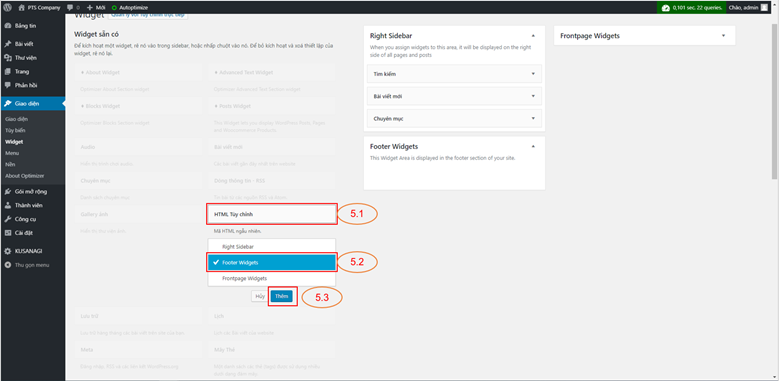
Thêm HTML vào Footer Widgest
- Dán đoạn mã sao chép bên facebook vào HTML tùy chỉnh trong Footer Widgets –> click vào Lưu thay đổi
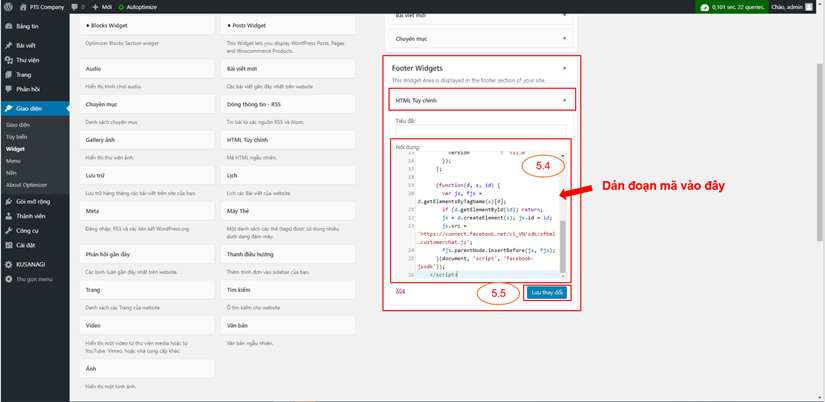
Dán đoạn mã vừa sao chép bên fanpage vào HTML vừa thêm vào footer widgets
Hoàn tất việc cài đặt Facebook Chat cho website WordPress, mở trang web để kiểm tra kết quả

Button Facebook Messenger xuất hiện trên trang web sau khi thiết lập xong
Chúc các bạn thành công!
—> Tham khảo các bài viết: Top 6 Plugins Editor WordPress dễ dàng sử dụng nhất , Hướng dẫn cài đặt plugin trong wordpress , Thêm Plugin chat vào trang web
Đăng ký Website mới tại đây >>> Giải pháp website trọn gói Hostify
Thông tin liên hệ tư vấn
- Website: Hostify.vn
- Liên hệ Kỹ thuật: 0247 10 12 369
- Facebook: https://www.facebook.com/hostify.vn

















